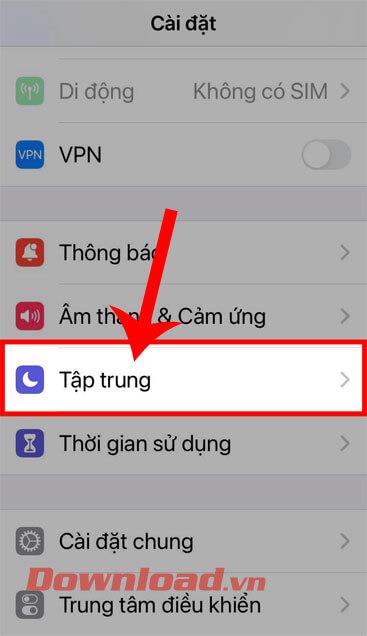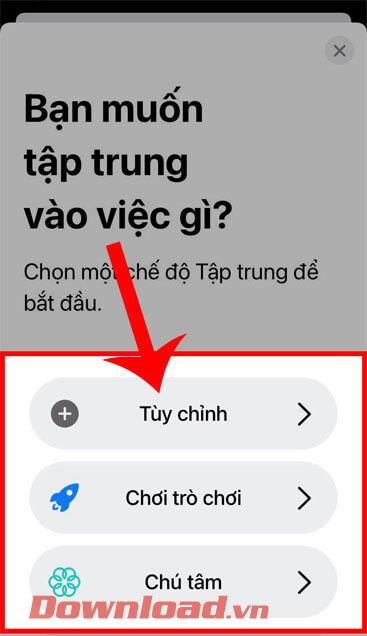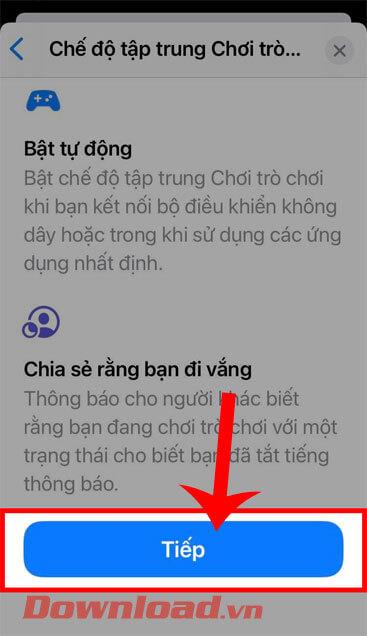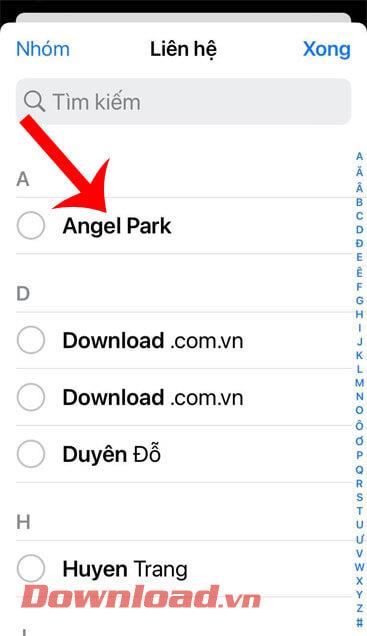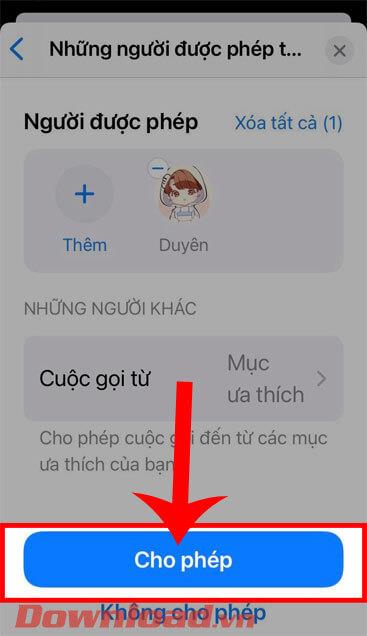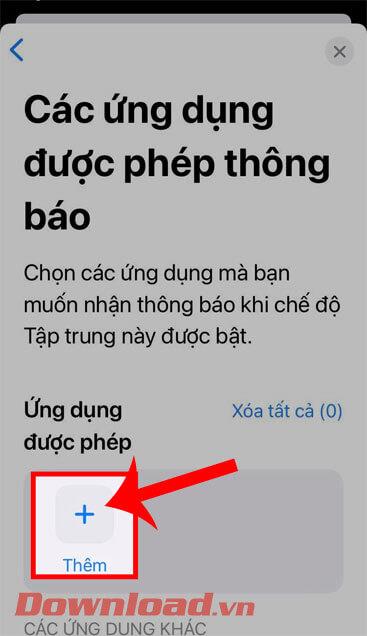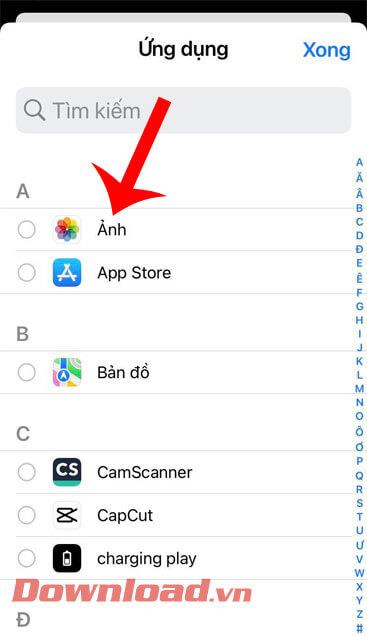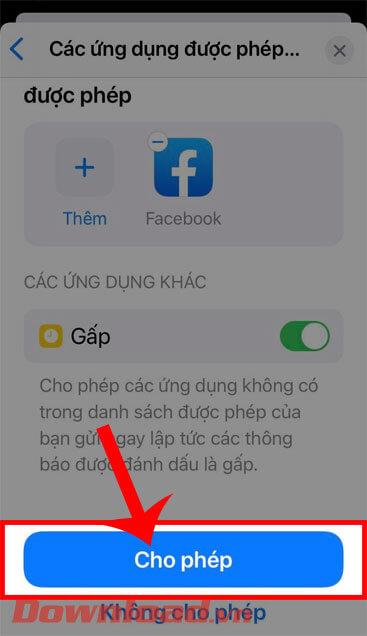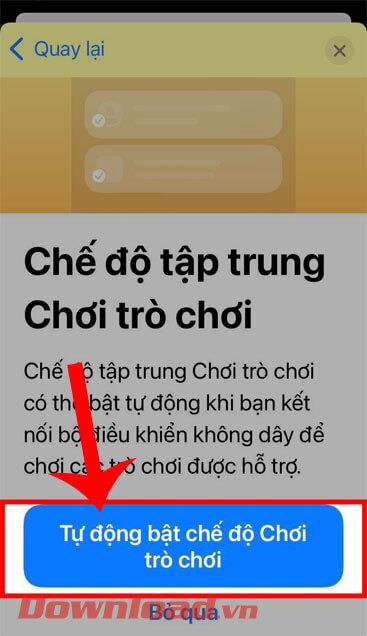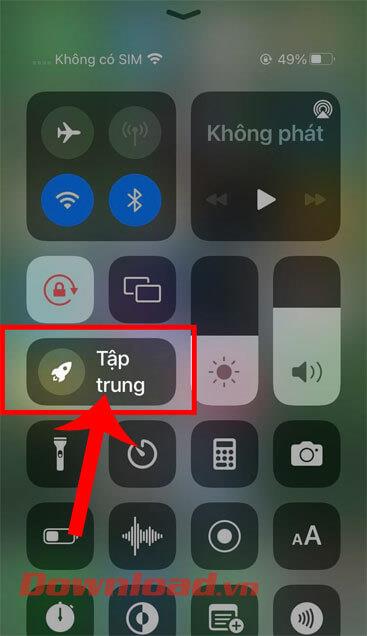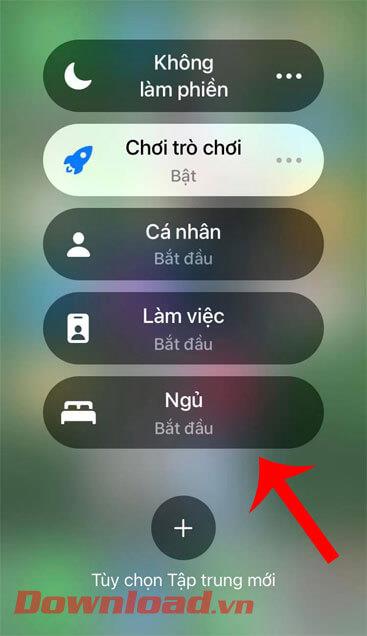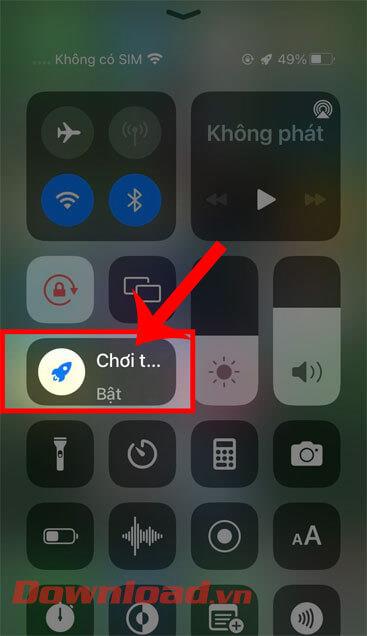Az iPhone iOS 15- re való frissítése után számos új funkció frissült, az egyik rendkívül hasznos funkció, amely sokakat érdekel, a Fókusz mód funkció . Ez egy olyan funkció, amely lehetővé teszi a felhasználók számára, hogy bizonyos prioritási értesítéseket kapjanak, miközben időről időre elnémítják a többi nem fontos értesítést.
Jelenleg számos fókuszmód létezik, amelyek lehetővé teszik a felhasználók számára, hogy válasszon, például: Munka (munkamód), Személyes (privát mód), Vezetés (vezetési mód), Fitness (sport mód), Játék (játék mód), Olvasás (olvasási mód) , Egyéni (tetszés szerint testreszabott mód),... Annak érdekében, hogy mindenki könnyen tudja használni ezt a funkciót iPhone-on, töltse le még ma. A vn felkéri Önt, hogy kövesse a Fókusz mód iOS 15 rendszeren történő telepítésére és használatára vonatkozó utasításokat tartalmazó cikket .
Útmutató a fókusz mód bekapcsolásához és használatához iOS 15 rendszeren
1. lépés: Ahhoz, hogy ezt a módot iOS 15 rendszeren telepíthessük, először meg kell nyitnunk a Beállításokat a telefonunkon . Ezután húzza le a képernyőt, és érintse meg a Fókusz lehetőséget.
2. lépés: A Fókusz részben kattintson a "+" ikonra a képernyő jobb felső sarkában .
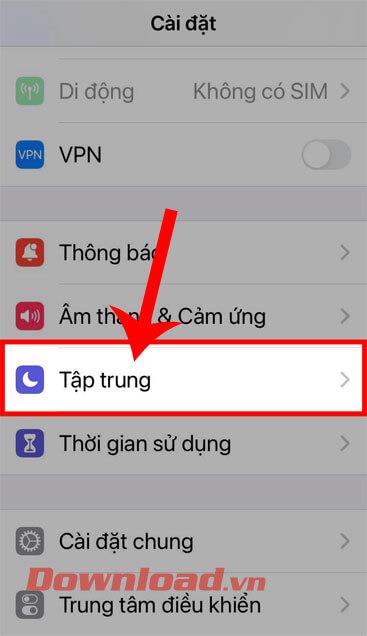
3. lépés: A képernyőn megjelenik a " Mire szeretne összpontosítani?" üzenet. ”, válassza ki azt a fókuszmódot, amellyel most kezdeni szeretne.
4. lépés: Ekkor a képernyőn a kiválasztott fókuszmóddal kapcsolatos információk jelennek meg, érintse meg a Tovább gombot.
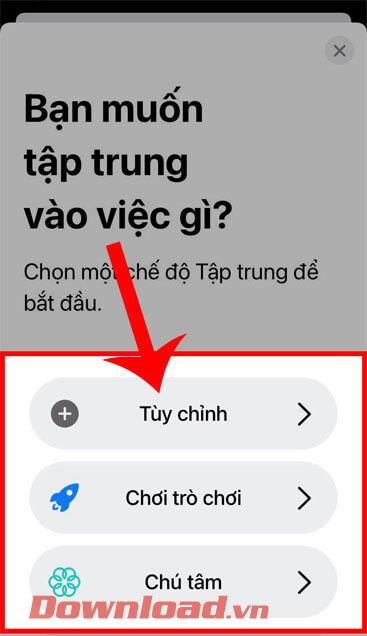
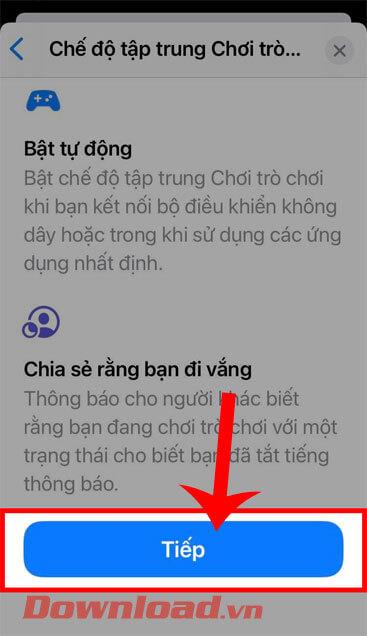
5. lépés: Most az Értesítésre jogosult személyek részben kattintson a „+” ikonra.
6. lépés: Válassza ki azokat a névjegyeket , amelyek számára engedélyezi az értesítések fogadását, ha a fókusz mód engedélyezve van, majd érintse meg a Kész gombot a képernyő jobb felső sarkában.
7. lépés: Lépjen vissza az Értesítésre jogosult személyek részhez , húzza lefelé a képernyőt, majd koppintson az Engedélyezés gombra.
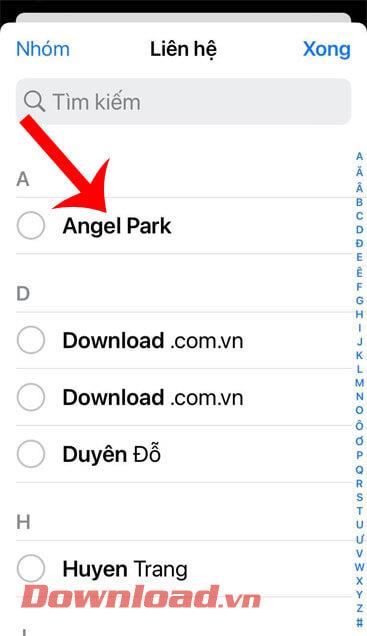
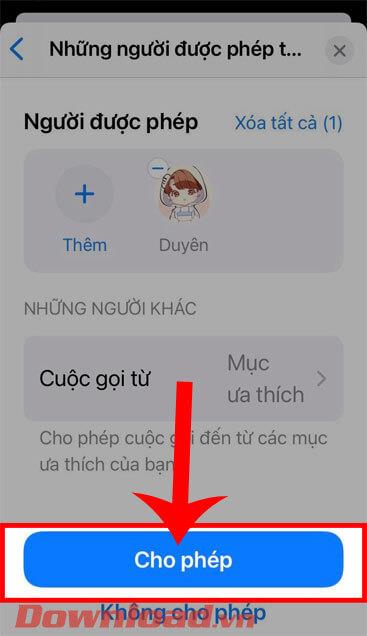
8. lépés: Most az Alkalmazások engedélyezett értesítései részben kattintson a „+” ikonra.
9. lépés: Ezután válassza ki az értesítések fogadását lehetővé tevő alkalmazást , majd kattintson a Kész gombra.
10. lépés: Térjen vissza az Alkalmazások engedélyezett értesítési szakaszához , majd húzza le a képernyőt, és koppintson az Engedélyezés gombra.
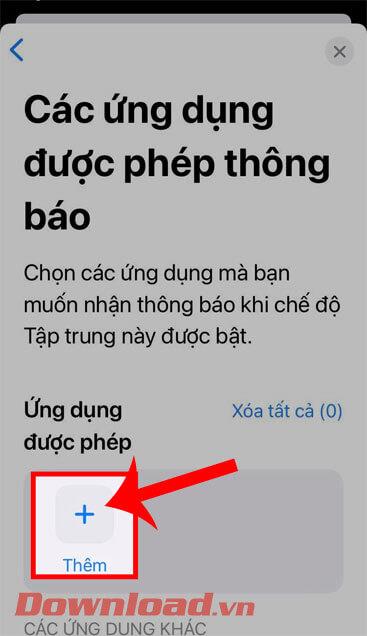
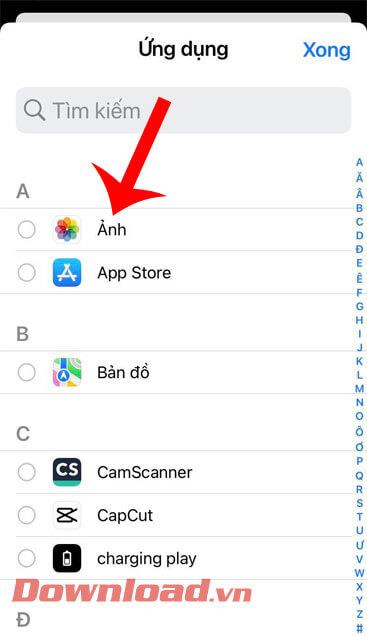
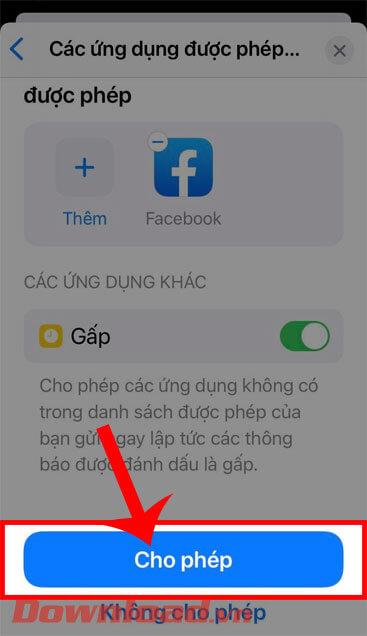
11. lépés: Ezután érintse meg a Játék mód automatikus engedélyezése gombot a képernyő alján.
12. lépés: A Fókusz mód kész részben csúsztassa lefelé a képernyőt, majd nyomja meg a Kész gombot.
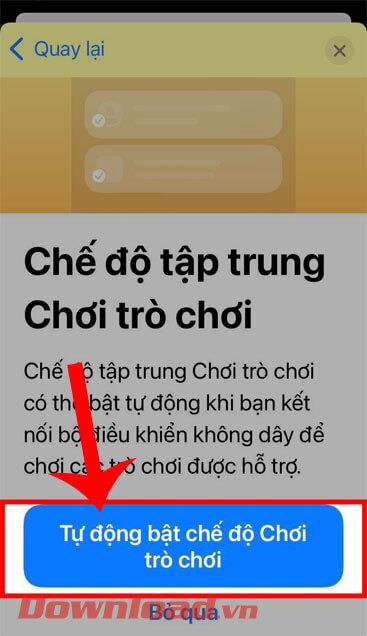
13. lépés: Lépjen vissza telefonja kezdőképernyőjére, majd nyissa meg iPhone készüléke Vezérlőközpontját .
14. lépés: A Vezérlőközpont felületén érintse meg a Fókusz elemet.
15. lépés: Ezután válassza ki a fókusz módot. Játssz az imént telepített játékkal.
16. lépés: A fókusz mód kikapcsolásához a Vezérlőközpont felületén kattintson az engedélyezett fókuszmódra.
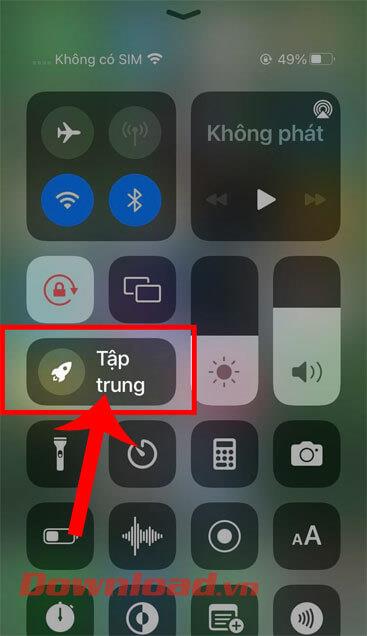
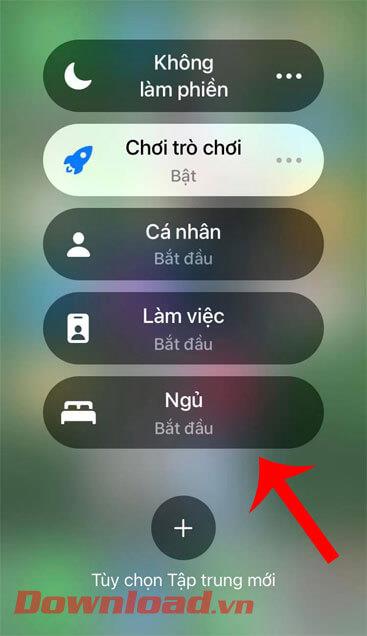
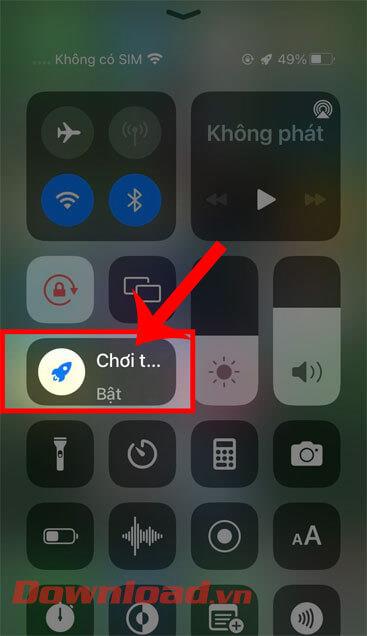
Oktatóvideó a Fókusz mód használatáról iOS 15 rendszeren
Sok sikert kívánok!